Toutes les versions de cet article : [English] [Español] [français]
Grâce à Luis Belcredi une bibliothèque de constructions sur les coniques est disponible.
Cet article a été adapté à la version JavaScript de MathGraph32.
Si vous ne l’avez pas déjà fait, téléchargez les constructions de MathGraph32 sur cette page ou ci-dessous. Décompressez le ficher dans le dossier de votre choix.
Dans Mathgraph32, les coniques ne sont pas des objets spécifiques (ce sont des lieux de points).
Voici un exemple simple d’utilisation.
Créez une figure vierge avec  l’outil et 5 points libres avec l’icône
l’outil et 5 points libres avec l’icône  .
.
Utiliser dans la barre supérieure l’icône  qui fait apparaître des outils supplémentaires permettant de gérer les constructions.
qui fait apparaître des outils supplémentaires permettant de gérer les constructions.
Utilisez l’icône  (gestion des constructions) et choisissez l’item Incorporer une construction depuis un fichier. Rendez-vous dans le dossier où vous avez décompressé les constructions prédéfinies. Ouvrez le dossier coniques et sélectionnez la construction nommée Conique Par 5 points puis cliquez sur le bouton Ouvrir. Cette construction fait maintenant partie de votre figure.
(gestion des constructions) et choisissez l’item Incorporer une construction depuis un fichier. Rendez-vous dans le dossier où vous avez décompressé les constructions prédéfinies. Ouvrez le dossier coniques et sélectionnez la construction nommée Conique Par 5 points puis cliquez sur le bouton Ouvrir. Cette construction fait maintenant partie de votre figure.
Utilisez à nouveau l’icône  et activez l’item Implémenter une construction de la figure. Dans la liste proposée, la seule construction disponible est déjà sélectionnée. Cliquez sur le bouton Implémenter comme ci-dessous.
et activez l’item Implémenter une construction de la figure. Dans la liste proposée, la seule construction disponible est déjà sélectionnée. Cliquez sur le bouton Implémenter comme ci-dessous.
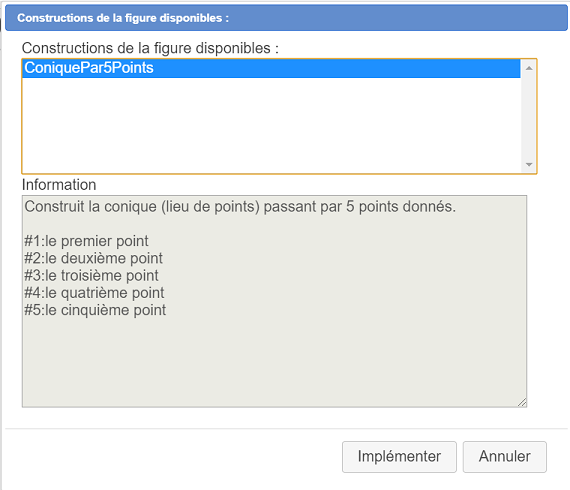
Cliquez ensuite sur chacun des 5 points.
La conique apparaît (il s’agit en fait d’un lieu de points créé par la construction).
Maintenant utilisez l’outil  pour créer un point lié à la conique (en fait au lieu de points).
pour créer un point lié à la conique (en fait au lieu de points).
Utilisez de nouveau  , activez l’item Incorporer une construction depuis un fichier. Dans le dossier Coniques, cliquez sur la construction nommée Tangente En Un Point A Conique. Cette nouvelle construction fait maintenant partie de votre figure.
, activez l’item Incorporer une construction depuis un fichier. Dans le dossier Coniques, cliquez sur la construction nommée Tangente En Un Point A Conique. Cette nouvelle construction fait maintenant partie de votre figure.
Cliquez de nouveau sur l’icône  et activez l’item Implémenter une construction de la figure. Sélectionnez cette fois la construction nommée Tangente En Un Point A Conique puis cliquez sur le bouton Implémenter comme ci-dessous.
et activez l’item Implémenter une construction de la figure. Sélectionnez cette fois la construction nommée Tangente En Un Point A Conique puis cliquez sur le bouton Implémenter comme ci-dessous.
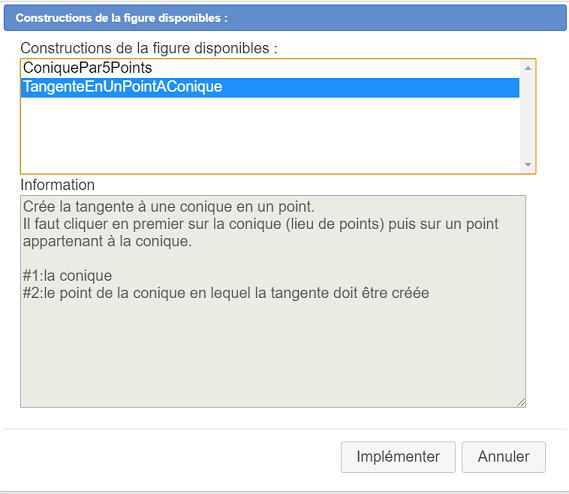
Cliquez sur la conique puis sur le point. La tangente apparaît.
Voici la figure obtenue ci-dessous. Vous pouvez capturer tous les points.